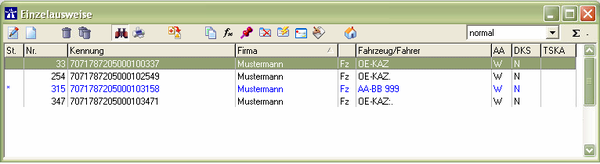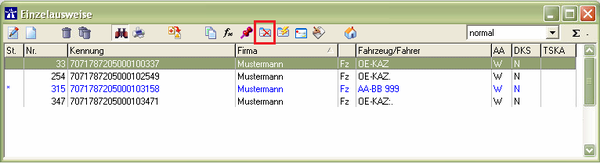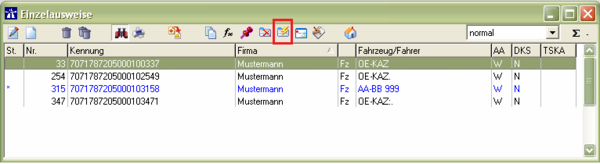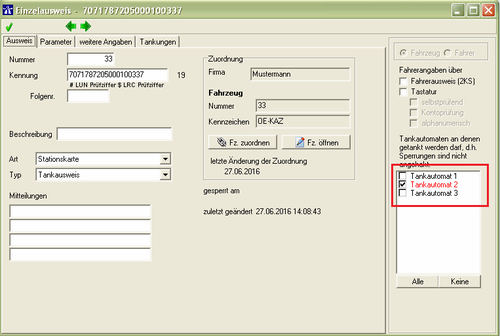Ausweise Sperrung Freigabe: Unterschied zwischen den Versionen
| (Eine dazwischenliegende Version desselben Benutzers wird nicht angezeigt) | |||
| Zeile 3: | Zeile 3: | ||
Diese Dokumentation erläutert wie in Autopoll Ausweise gesperrt bzw. freigegeben werden können. Für weitere Informationen zu den Ausweisen in Autopoll bitte die Dokumentation [[Ausweise]] heranziehen. | Diese Dokumentation erläutert wie in Autopoll Ausweise gesperrt bzw. freigegeben werden können. Für weitere Informationen zu den Ausweisen in Autopoll bitte die Dokumentation [[Ausweise]] heranziehen. | ||
| − | Die Sperrung und auch die Freigabe können auf zwei Wegen durchgeführt werden. Über die Buttons "sperren" ([[Datei:aw_sperr_0_1.png]] und "freigeben" ([[Datei:aw_sperr_0_2.png]]) oder im Ausweis direkt über die Aktivierung bzw. Deaktivierung der Tankautomaten. | + | Die Sperrung und auch die Freigabe können auf zwei Wegen durchgeführt werden. Über die Buttons "sperren" ([[Datei:aw_sperr_0_1.png]]) und "freigeben" ([[Datei:aw_sperr_0_2.png]]) oder im Ausweis direkt über die Aktivierung bzw. Deaktivierung der Tankautomaten. Auf jeden Fall ist es ratsam nach alle Sperrungen und Freigaben im Autopoll an alle Tankautomaten die volle Ausweisliste zu übertragen, damit die Tankautomaten über den aktuellen Stand der Ausweise informiert sind. |
Für die Sperrung, als auch für die Freigabe von Ausweisen in Autopoll, muss zuvor die Ausweisliste über Daten-Ausweise geöffnet werden. | Für die Sperrung, als auch für die Freigabe von Ausweisen in Autopoll, muss zuvor die Ausweisliste über Daten-Ausweise geöffnet werden. | ||
| Zeile 28: | Zeile 28: | ||
==Freigabe über Button== | ==Freigabe über Button== | ||
| − | Für die | + | Für die Freigabe eines oder mehrerer Ausweise in Autopoll nur die entsprechenden Ausweise markieren und das "freigeben" Symbol anklicken. |
[[Datei:aw_sperr_4.png|600px|top|left]] | [[Datei:aw_sperr_4.png|600px|top|left]] | ||
| Zeile 42: | Zeile 42: | ||
==Sperrung/Freigabe über Tankautomaten Deaktivierung/Aktivierung== | ==Sperrung/Freigabe über Tankautomaten Deaktivierung/Aktivierung== | ||
| + | Für die Sperrung eines Ausweises den entsprechenden Ausweis öffnen und im Feld unten rechts ALLE Tankautomaten abhaken. | ||
| + | Für die Freigabe eines Ausweise den entsprechenden Ausweis öffnen und im Feld unten rechts die Tankautomaten anhaken, an denen dieser Ausweis freigegeben werden soll. | ||
[[Datei:aw_sperr_3.png|500px|top|left]] | [[Datei:aw_sperr_3.png|500px|top|left]] | ||
{{clr}} | {{clr}} | ||
Aktuelle Version vom 16. März 2021, 14:21 Uhr
Einleitung
Diese Dokumentation erläutert wie in Autopoll Ausweise gesperrt bzw. freigegeben werden können. Für weitere Informationen zu den Ausweisen in Autopoll bitte die Dokumentation Ausweise heranziehen.
Die Sperrung und auch die Freigabe können auf zwei Wegen durchgeführt werden. Über die Buttons "sperren" (![]() ) und "freigeben" (
) und "freigeben" (![]() ) oder im Ausweis direkt über die Aktivierung bzw. Deaktivierung der Tankautomaten. Auf jeden Fall ist es ratsam nach alle Sperrungen und Freigaben im Autopoll an alle Tankautomaten die volle Ausweisliste zu übertragen, damit die Tankautomaten über den aktuellen Stand der Ausweise informiert sind.
) oder im Ausweis direkt über die Aktivierung bzw. Deaktivierung der Tankautomaten. Auf jeden Fall ist es ratsam nach alle Sperrungen und Freigaben im Autopoll an alle Tankautomaten die volle Ausweisliste zu übertragen, damit die Tankautomaten über den aktuellen Stand der Ausweise informiert sind.
Für die Sperrung, als auch für die Freigabe von Ausweisen in Autopoll, muss zuvor die Ausweisliste über Daten-Ausweise geöffnet werden.
Sperrung über Button
Für die Sperrung eines oder mehrerer Ausweise in Autopoll nur die entsprechenden Ausweise markieren und das "sperren" Symbol anklicken.
Es öffnet sich ein kleines Diaslogfenster in welchem man einen Sperrgrund angeben kann.
Nach der Aktion wird der Ausweis in der Ausweisliste blau dargestellt als Zeichen dafür, dass dieser Ausweis gesperrt ist.
Freigabe über Button
Für die Freigabe eines oder mehrerer Ausweise in Autopoll nur die entsprechenden Ausweise markieren und das "freigeben" Symbol anklicken.
Es öffnet sich ein kleines Diaslogfenster in welchem man den Sperrgrund löschen kann.
Nach der Aktion wird der Ausweis in der Ausweisliste schwarz dargestellt als Zeichen dafür, dass dieser Ausweis an mindestens einem Tankautomaten freigegeben ist.
Sperrung/Freigabe über Tankautomaten Deaktivierung/Aktivierung
Für die Sperrung eines Ausweises den entsprechenden Ausweis öffnen und im Feld unten rechts ALLE Tankautomaten abhaken.
Für die Freigabe eines Ausweise den entsprechenden Ausweis öffnen und im Feld unten rechts die Tankautomaten anhaken, an denen dieser Ausweis freigegeben werden soll.